自動的に無線LANに接続できることを紹介した。
今回はその応用ってことで、
docomoでスマホユーザーなら大半の人が申し込んでいるであろう
docomo Wi-Fiを自動的に接続する方法を紹介。
docomo Wi-Fiっていうサービスは超優秀で
docomo端末じゃなくても接続可能なのだ!
どこかのソフトバンクさんも見習っていただきたいw
ちなみにソフトバンクのWi-Fiスポットも
ユーザー単位でプロファイルをインストールすることになっている。
auは知らんw
わざわざWi-Fiスポットに接続してアプリ起動して認証を通過させるとか
まさしく愚の骨頂。
そもそもWi-FiスポットのSSIDにつないだら
接続アプリを起動する前にIDとパスワードを聞いてくるんだけど(´・ω・`)
前置きはさておき、そろそろ本題に入ろう。
既にdocomo Wi-Fiに接続するためにIDとパスワードは
それぞれMy docomoで確認しておこう。
まずはiPhone構成ユーティリティを起動し、
プロファイルを新規作成。
前回紹介したとおり、WiFiのセクションを開いてそれぞれ以下のとおり入力。
※特に記載がないものについてはそのまま。
・SSID:0000docomo
・自動接続:チェックを入れる
・セキュリティの種類:WPA/WPA2 エンタープライズ
【エンタープライズ設定 - プロトコル】
・受け入れたEAPの種類:TTLS、PEAPの2つにチェック
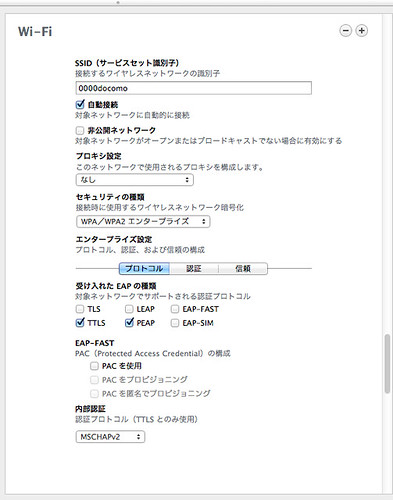
【エンタープライズ設定 - 認証】
・ユーザ名:docomo WiFiに接続するID(xxxxxx-spmode@docomoなど)
・パスワード:上記ユーザのパスワード
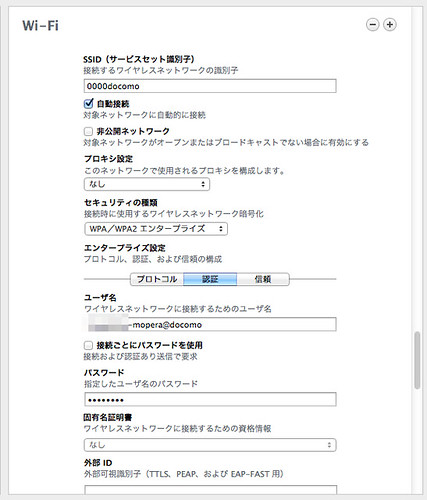
同様にして「0001docomo」のSSIDも設定する。
SSID名以外は全く同じでおk。
あとは、前回紹介したとおりファイルを書き出して、
iPhoneへインストールするだけ。
0000docomoまたは0001docomoにWiFi接続するだけで、
自動的にログインも行ってくれる。
※確か初回だけ証明書云々の確認画面が出てきたと思うが、
そのまま画面の指示に従ってインストール?する。
かと言っても、docomo Wi-Fiが使える場所ってのが
あまりないのが実情。(田舎だからかなwwwwwwwww)
あったとしてもWi-Fiスポットが乱立しまくってて、
安定してログインがままならないw
LTEによってパケット通信が高速化された今では
Wi-Fiスポットってのはそんなに重要では無いのかもしれない。
俺みたいにあまりパケットを無駄に消費したくない、
MVNOを使いまくっている人にとっては
Wi-Fiスポットはそれなりにありがたいサービスなので、
出来る限り有効活用していきたい。









0 件のコメント:
コメントを投稿